Centos7 搭建 Jupyter NoteBook 教程
以下操作基于 root 用户
1. Anaconda3
1.1 下载
复制代码
1.2 安装
复制代码
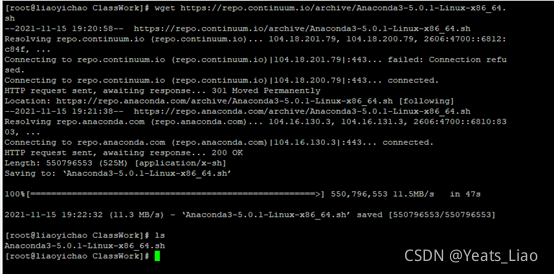
2. 环境配置
2.1 添加 PATH 到/root/.bashrc 文件中
复制代码
复制代码
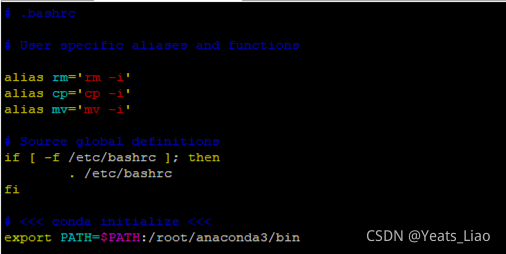
2.2 激活配置的环境变量
复制代码
验证结果
复制代码
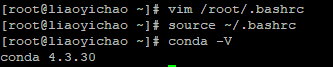
3. 搭建虚拟环境
3.1 创建虚拟环境
复制代码
conda 基础命令 conda create -n name python=x.xconda update -n base conda //update 最新版本的 condaconda create -n xxxx python=3.6 //创建 python3.6 的 xxxx 虚拟环境 conda activate xxxx //开启 xxxx 环境 conda deactivate //关闭环境 conda env list //显示所有的虚拟环境 conda remove -n xxxx --all //删除虚拟环境,删除已创建的 xxxx 虚拟环境
3.2 开启环境
复制代码
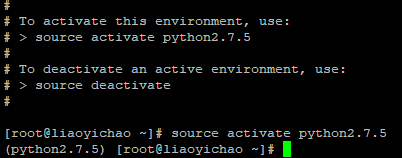
3.3 查看已有的虚拟环境
复制代码
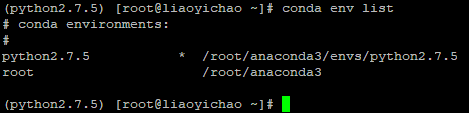
4. jupyter 配置
4.1 生成配置文件
复制代码
4.2 设置密码获得秘钥
1.进入 ipython
复制代码
2.引包
复制代码
复制代码
复制代码
3.得到秘钥
复制代码
4.退出
复制代码
4.3 修改配置文件内容
复制代码
复制代码
5. 后台启动服务
5.1 正常启动
复制代码
按Ctrl+c可以切出进程

打开给出的网址即可 http://10.100.12.135:7777/
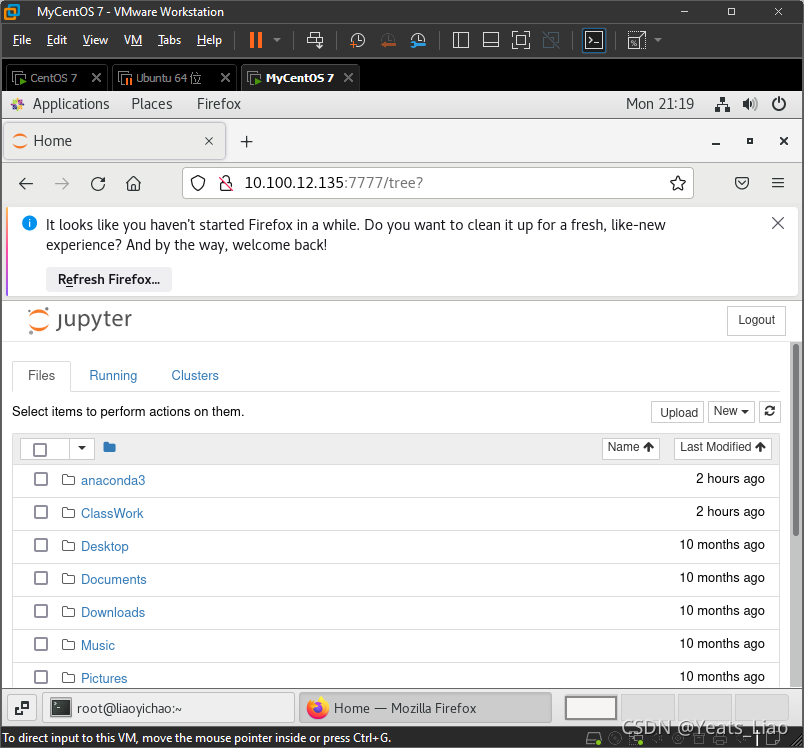
6. 问题:虚拟机能运行,本机却不行?
原因:Centos 防火墙拦截了端口
解决方法 2 选 1
6.1 关闭 Centos 防火墙
查看防火墙状态
复制代码
看到绿色字样标注的active(running),说明防火墙是开启状态

停止防火墙
复制代码
6.2 如果不关闭防火墙,则开放端口
查看已开放的端口
复制代码
开放端口(上面配置的端口)
复制代码
重启防火墙
复制代码
解决
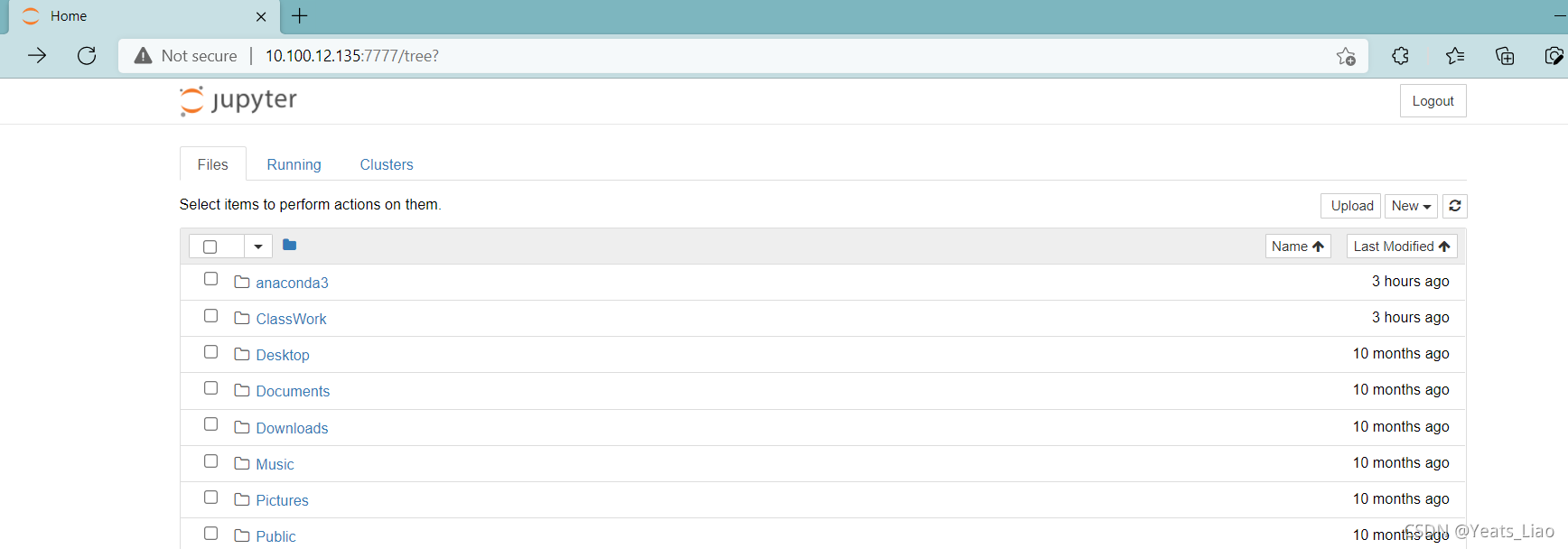
版权声明: 本文为 InfoQ 作者【Yeats_Liao】的原创文章。
原文链接:【http://xie.infoq.cn/article/706b80e0adbe9fbf303e6d22c】。文章转载请联系作者。











评论